想要天天向上,就要懂得享受学习。图老师为大家推荐ps快速给图片加上逼真的彩虹,精彩的内容需要你们用心的阅读。还在等什么快点来看看吧!
【 tulaoshi.com - ps鼠绘 】
用渐变来制作彩虹是非常快的。过程:选择好想要的彩虹渐变色,新建图层在合适的位置拉上径向渐变得到初步的彩虹效果;后期适tulaoshi.com当模糊处理,并把边缘过渡处理自然即可。
原图

(本文来源于图老师网站,更多请访问http://www.tulaoshi.com/psshuhuijiaocheng/)
最终效果

(本文来源于图老师网站,更多请访问http://www.tulaoshi.com/psshuhuijiaocheng/)

(本文来源于图老师网站,更多请访问http://www.tulaoshi.com/psshuhuijiaocheng/)
1、新建图层,命名为rainbow。
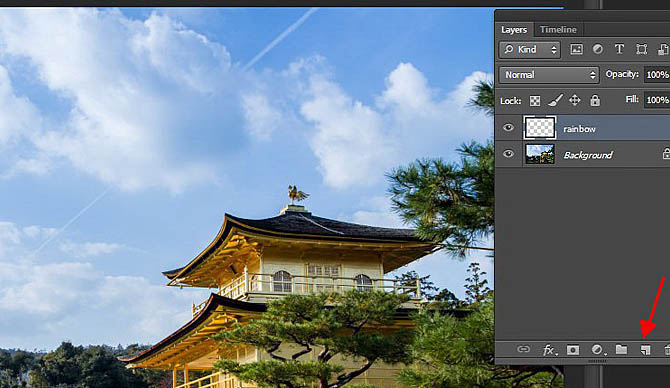
(本文来源于图老师网站,更多请访问http://www.tulaoshi.com/psshuhuijiaocheng/)
2、点击渐变图层。

(本文来源于图老师网站,更多请访问http://www.tulaoshi.com/psshuhuijiaocheng/)
(本文来源于图老师网站,更多请访问http://www.tulaoshi.com/psshuhuijiaocheng/)
3、点击设置的那个齿轮,选择模式,这里可以选择特殊效果。
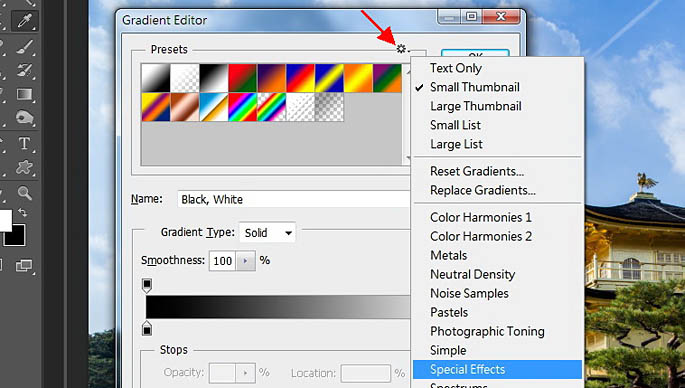
(本文来源于图老师网站,更多请访问http://www.tulaoshi.com/psshuhuijiaocheng/)
(本文来源于图老师网站,更多请访问http://www.tulaoshi.com/psshuhuijiaocheng/)
4、选择您喜欢的色彩,看到那个滑动条了没?您还可以通过设置给彩虹添加不一样的颜色。

(本文来源于图老师网站,更多请访问http://www.tulaoshi.com/psshuhuijiaocheng/)
5、如图,选择径向渐变。
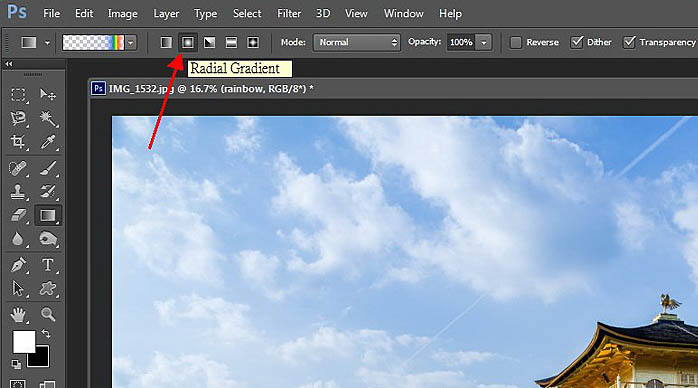
(本文来源于图老师网站,更多请访问http://www.tulaoshi.com/psshuhuijiaocheng/)
6、拉一个范围出来。

(本文来源于图老师网站,更多请访问http://www.tulaoshi.com/psshuhuijiaocheng/)
7、就会出现一条彩虹。

(本文来源于图老师网站,更多请访问http://www.tulaoshi.com/psshuhuijiaocheng/)
8、选择滤色模式。

(本文来源于图老师网站,更多请访问http://www.tulaoshi.com/psshuhuijiaocheng/)
(本文来源于图老师网站,更多请访问http://www.tulaoshi.com/psshuhuijiaocheng/)
9、可以高斯模糊,将彩虹弄得虚幻一些,数据如图。到此基本就完成了。
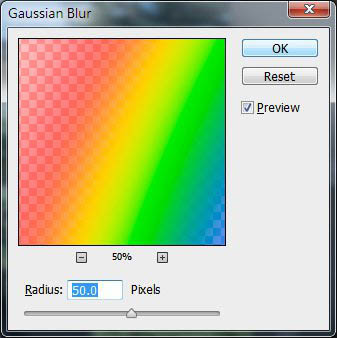
(本文来源于图老师网站,更多请访问http://www.tulaoshi.com/psshuhuijiaocheng/)
10、下面是给追求完美的朋友的:彩虹蓝色的部分和天空之间还是有一些不吻合的痕迹。所以我们再做一个黑白渐变来掩饰。
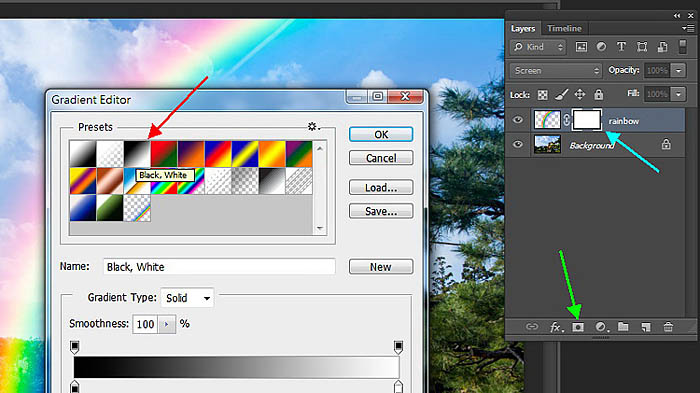
(本文来源于图老师网站,更多请访问http://www.tulaoshi.com/psshuhuijiaocheng/)
11、这次选择线性渐变。

(本文来源于图老师网站,更多请访问http://www.tulaoshi.com/psshuhuijiaocheng/)
12、注意拉选箭头,这是是竖直方向。

(本文来源于图老师网站,更多请访问http://www.tulaoshi.com/psshuhuijiaocheng/)
(www.tulaoshi.com) 13、接下来可以调整透明度和填充,如果觉得不够亮,可以复制一层图层。

(本文来源于图老师网站,更多请访问http://www.tulaoshi.com/psshuhuijiaocheng/)
最终效果:

(本文来源于图老师网站,更多请访问http://www.tulaoshi.com/psshuhuijiaocheng/)
注:更多精彩教程请关注图老师photoshop教程栏目,图老师PS群:182958314欢迎你的加入
来源:http://www.tulaoshi.com/n/20160405/2123258.html
看过《ps快速给图片加上逼真的彩虹》的人还看了以下文章 更多>>